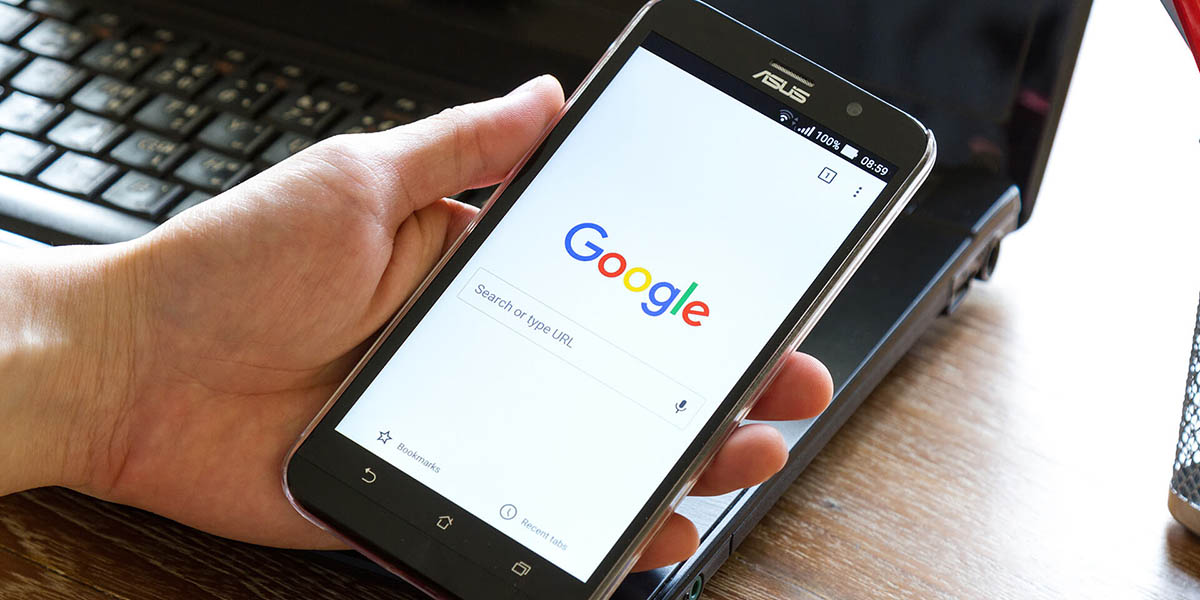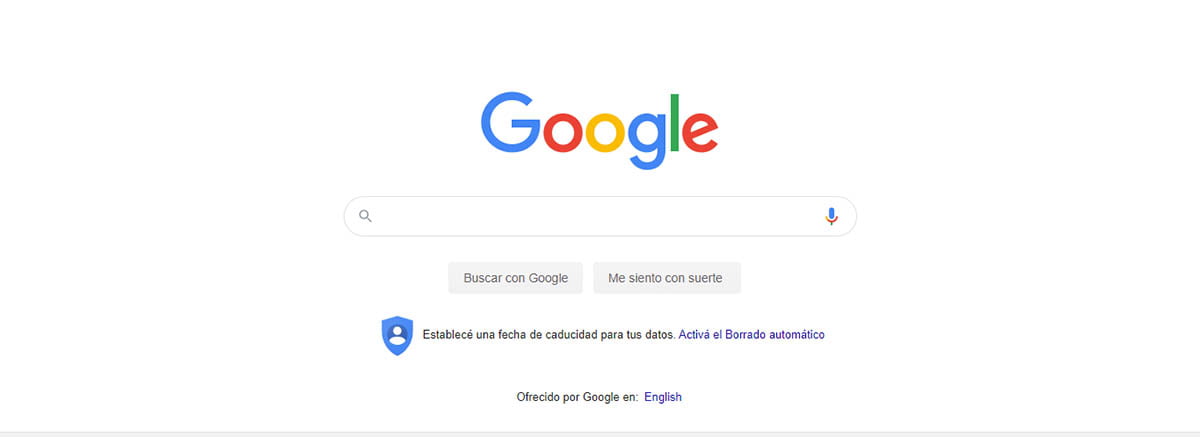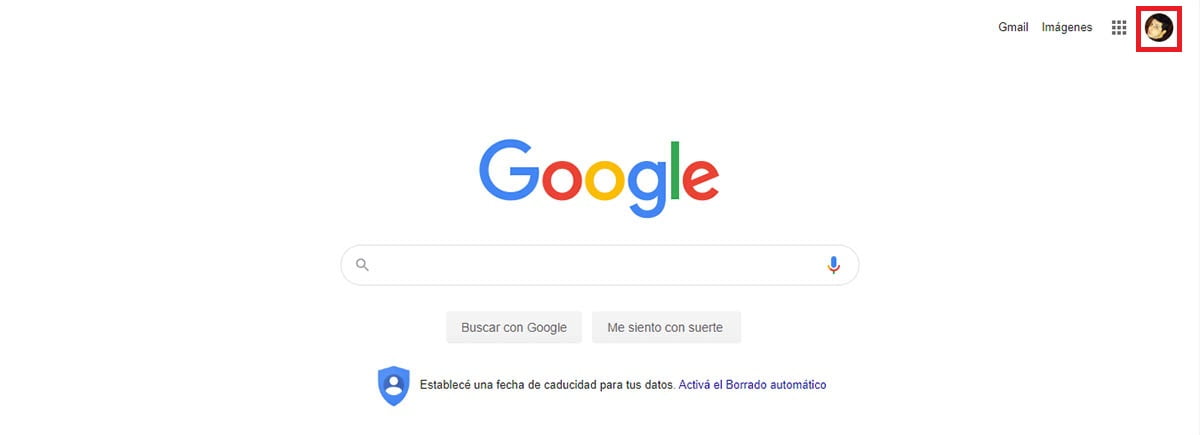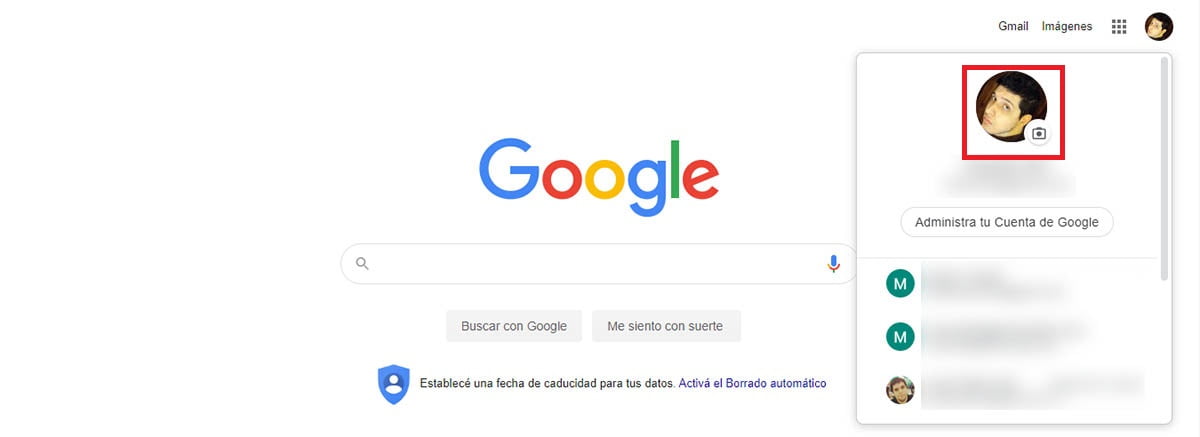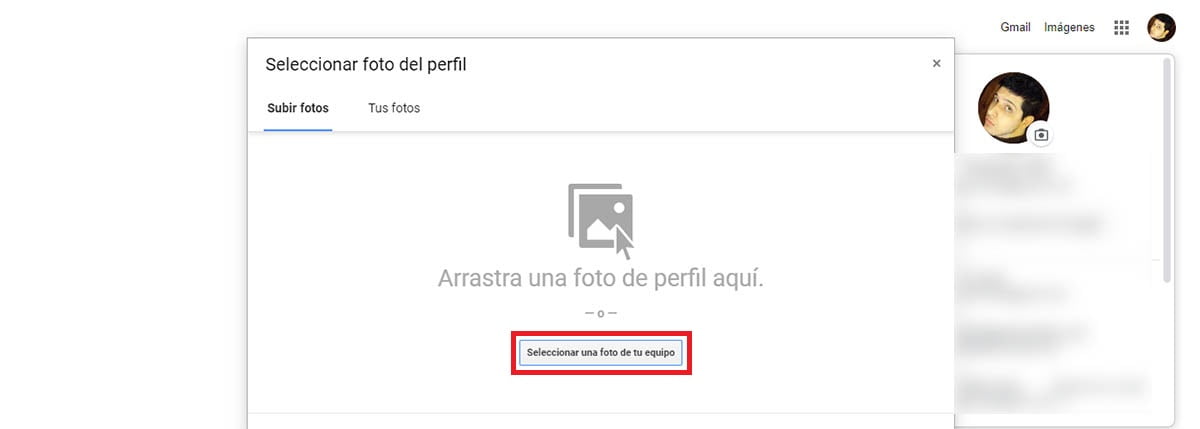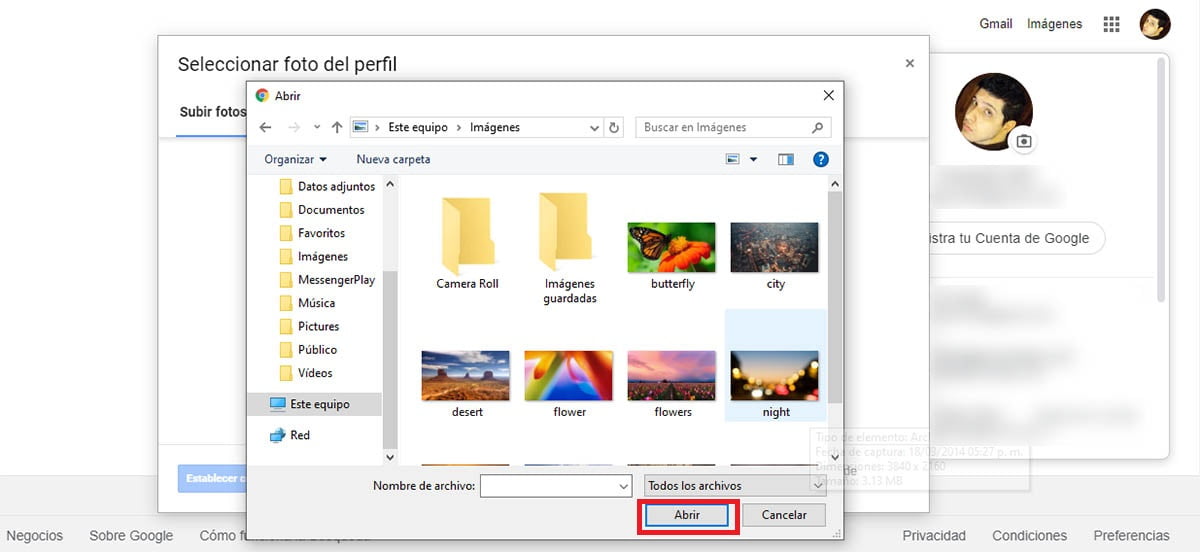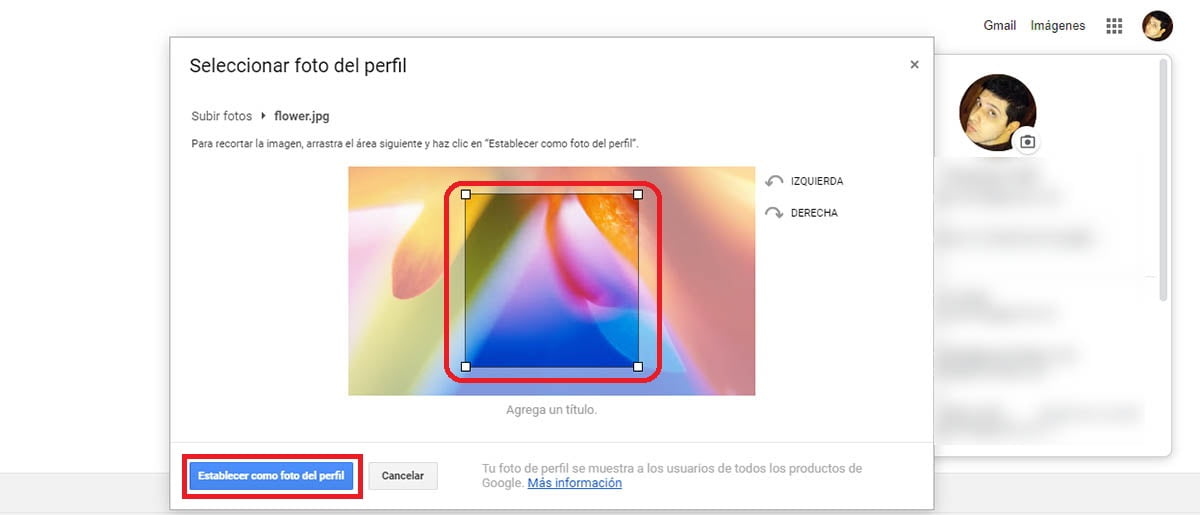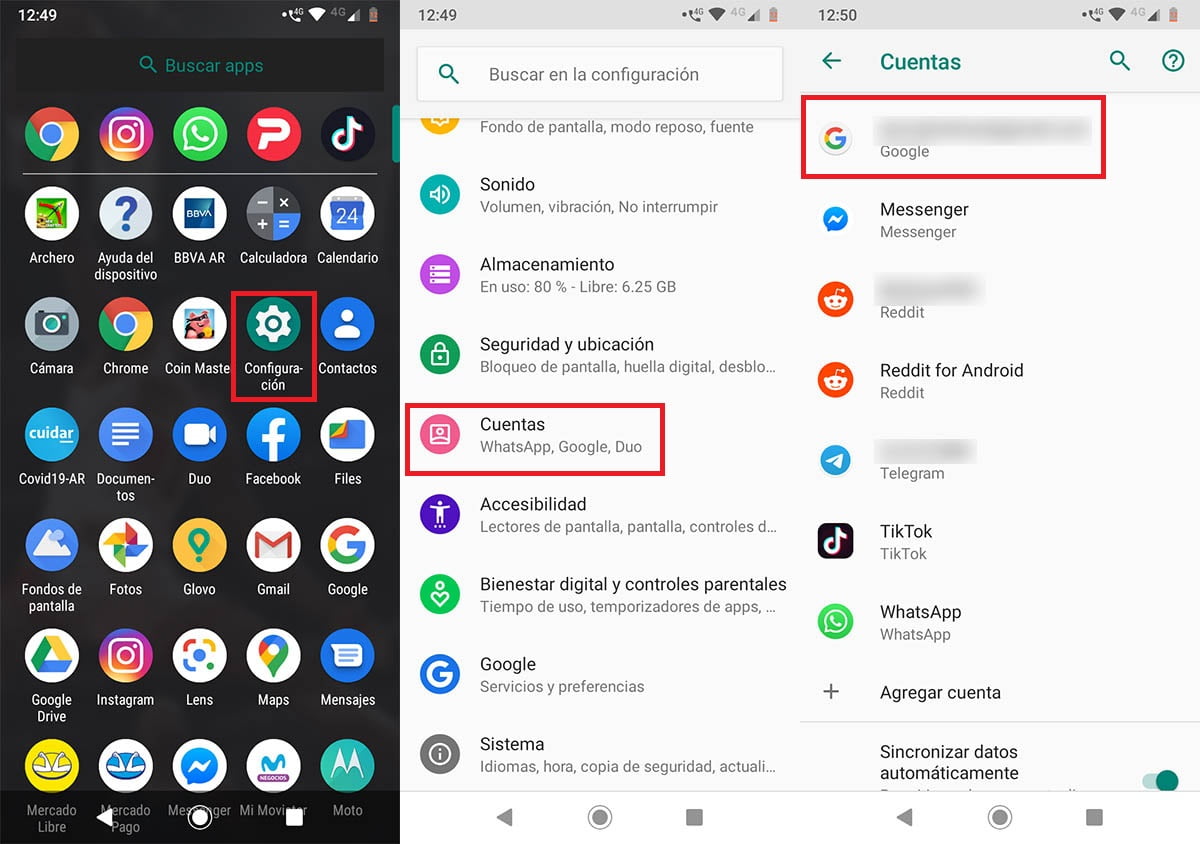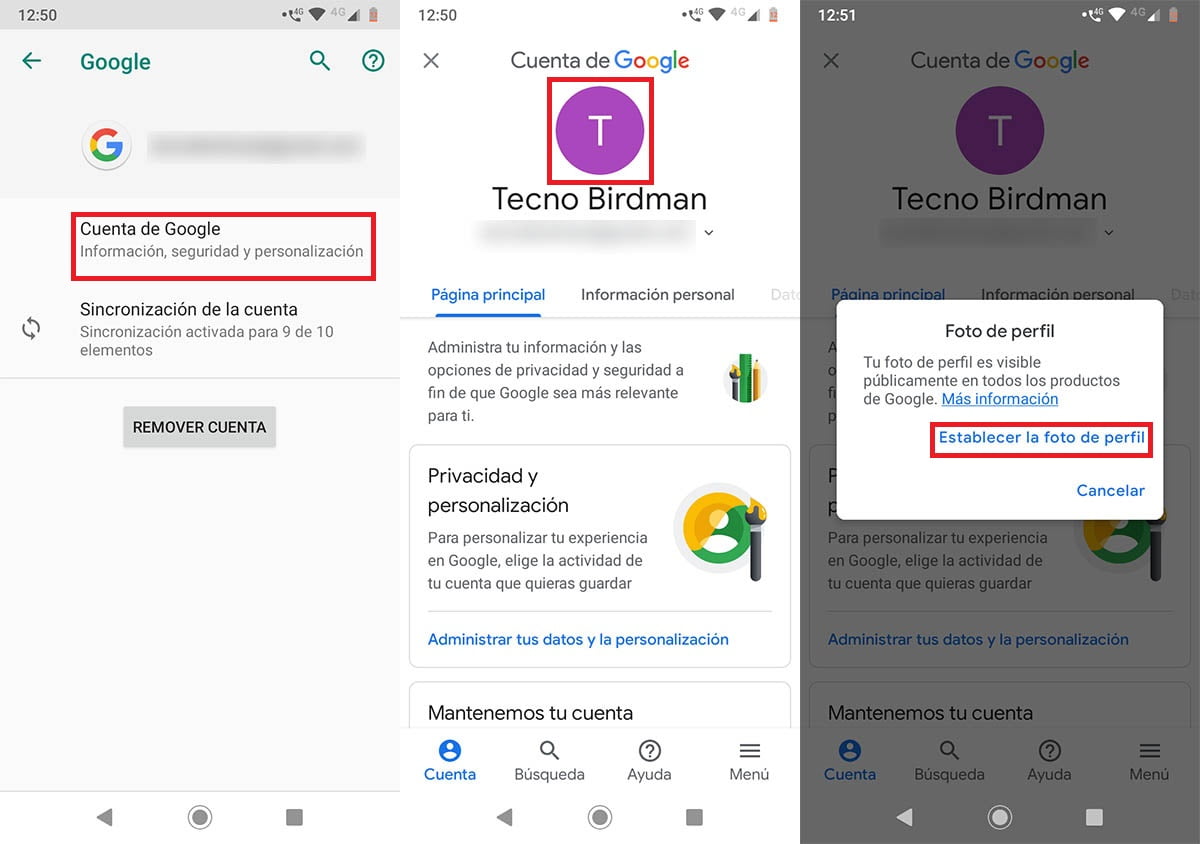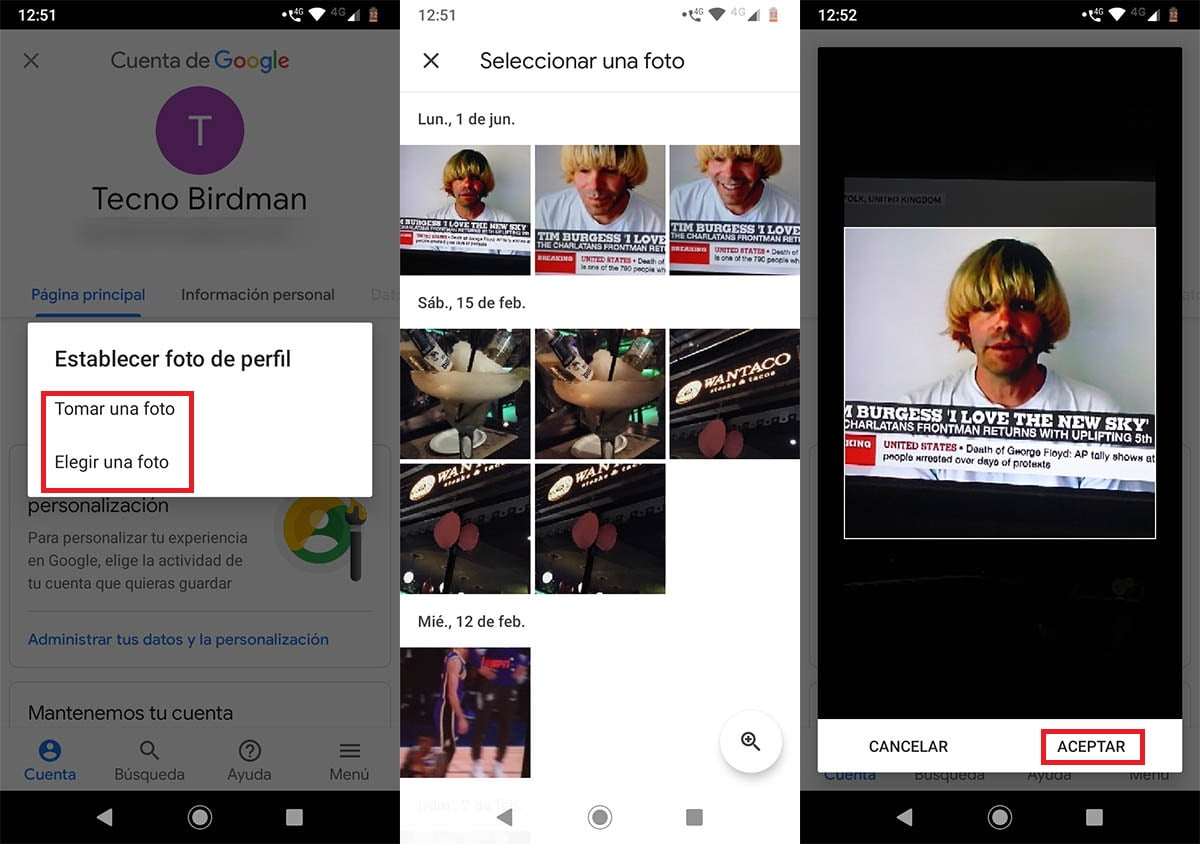Si estás cansado de ver siempre la misma foto de perfil en Google cada vez que entras a tu cuenta, has llegado al lugar indicado. Aquí te mostraremos dos tutoriales que te permitirán cambiar dicha foto desde tu PC o desde tu dispositivo móvil Android.
¿Cómo cambio la foto de perfil de mi cuenta de Google desde el PC?
Esta es la forma más fácil que puedes llevar a cabo para cambiar la foto de perfil de Google, pues consiste en muy pocos pasos y solo te llevará un par de minutos realizarlo. Eso sí, es importante que hayas iniciado sesión con tu cuenta de Google para que puedas cambiar la foto en cuestión.
- Lo primero que tendrás que hacer es ingresar en el sitio web de Google. Te recomendamos utilizar Google Chrome para que el tutorial sea aún más fácil de realizar.
- Cuando estés en la página principal del buscador de Google, tendrás que hacer clic sobre tu cuenta. Esta opción se ubica arriba a la derecha de la pantalla de tu navegador.
- Se desplegará un menú en la parte superior derecha con distintas opciones. Allí tendrás que hacer clic sobre la pequeña cámara que se ubica abajo a la derecha de la foto de tu perfil.
- En cuestión de segundos, Google abrirá una nueva ventana. Dentro de esa ventana tendrá que hacer clic sobre la opción que dice Seleccionar una foto de tu equipo.
- Selecciona la foto de perfil que quieres que tenga tu cuenta de Google y luego haz clic en Abrir para que la misma se suba a los servidores del buscador más utilizado en el mundo.
- Una vez cargada la foto de perfil, tendrás que ajustarla en el recuadro que te muestra Google. Cuando hayas terminado de ajustar la foto, deberás hacer clic sobre la opción que dice Establecer como foto del perfil.
Si realizaste todos los pasos de forma correcta, Google actualizará tu foto de perfil y podrás ver los cambios no solo en tu cuenta de Google, también en YouTube, Google Play Store y demás servicios que ofrece la compañía.
Cómo cambiar la foto de perfil de Google desde el móvil
Si bien hay diferencias cuando se lleva a cabo el cambio de la foto de perfil de Google desde el móvil, no es tan complicado como cuando se hace esto desde el PC. Si no tienes un PC para llevar a cabo este tutorial, puedes hacerlo desde tu propio móvil de esta manera:
- Lo primero que debes hacer es abrir la Configuración o los Ajustes de tu móvil.
- Estando dentro de las opciones de tu móvil, tendrás que pinchar sobre la opción que dice Cuentas.
- Busca tu cuenta de Google (tu email) y pincha sobre la misma.
- Pincha sobre la primera opción que se muestra en la pantalla: Cuenta de Google.
- Se abrirá una nueva pantalla con distintas opciones, pincha sobre la foto de perfil de tu cuenta de Google.
- Dale al botón de color azul que dice Establecer la foto de perfil.
- Elige o toma una foto para cambiar la imagen de perfil de tu cuenta de Google.
- Selecciona la foto de perfil que quieres subir en tu cuenta de Google.
- Ajusta la foto de perfil y por último dale al botón Aceptar para que la foto se cargue correctamente.
Puedes cambiar la foto de perfil las veces que quieras, eso sí, te recomendamos elegir siempre una foto en donde se muestre tu cara, ¿para qué? Para que otras personas puedan reconocerte al momento de enviar un email o realizar un comentario en algún vídeo de YouTube.
Sin mucho más que añadir, si tienes problemas siguiendo este tutorial, déjanos un mensaje para que podamos ayudarte a solucionarlos de forma inmediata.
- Así puedes pasar tus contactos de Outlook a Gmail - octubre 30, 2024
- Cómo bloquear y desbloquear la rotación de pantalla en móviles Motorola - octubre 28, 2024
- Así puedes guardar las fotos de la cámara en la tarjeta SD - octubre 24, 2024